

Deze les is gemaakt met PSPX9
Maar is goed te maken met andere versies .
© by SvC-Design
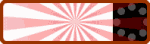
Materialen Download :
Here
******************************************************************
Materialen:
H.png
h2.png
Narah_mask_0457.jpg
T.png
******************************************************************
Filters:
Filter - flaming Pear - Flexify 2
******************************************************************
Kleurenpallet:
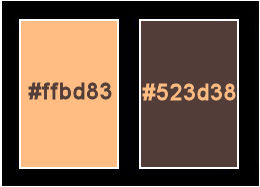
******************************************************************
Werkwijze
Bij gebruik van andere tubes en kleuren, kan de mengmodus en/of laagdekking verschillen
******************************************************************
Algemene voorbereidingen :
Installeer eerst je filters voor je PSP opent !!
Maskers : opslaan in je maskerfolder in PSP, tenzij anders vermeld
Textuur & Patroon : opslaan in je textuurfolder in PSP
Selecties : opslaan in je map Selecties in PSP
Open je tubes in PSP
******************************************************************
We gaan beginnen Veel plezier!
Denk eraan om je werk regelmatig op te slaan
******************************************************************
1.
voorgrondkleur: # ffbd83
achtergrondkleur : # 523d38
2.
Open transparante afbeelding van
900x600 pixels
Vul met uw lichte kleur
3.
Lagen – nieuwe rasterlaag
Vul met donkere kleur
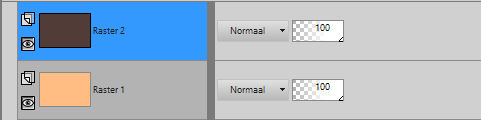
4.
Lagen – Nieuwe Maskerlaag – Uit Afbeelding
Narah_mask_0457.jpg
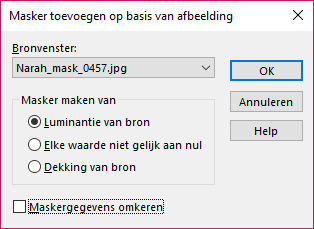
5.
Aanpassen – scherpte – verscherpen
Lagen – samenvoegen – groep samenvoegen
7.
Filter - Flaming Pear - Flexify2
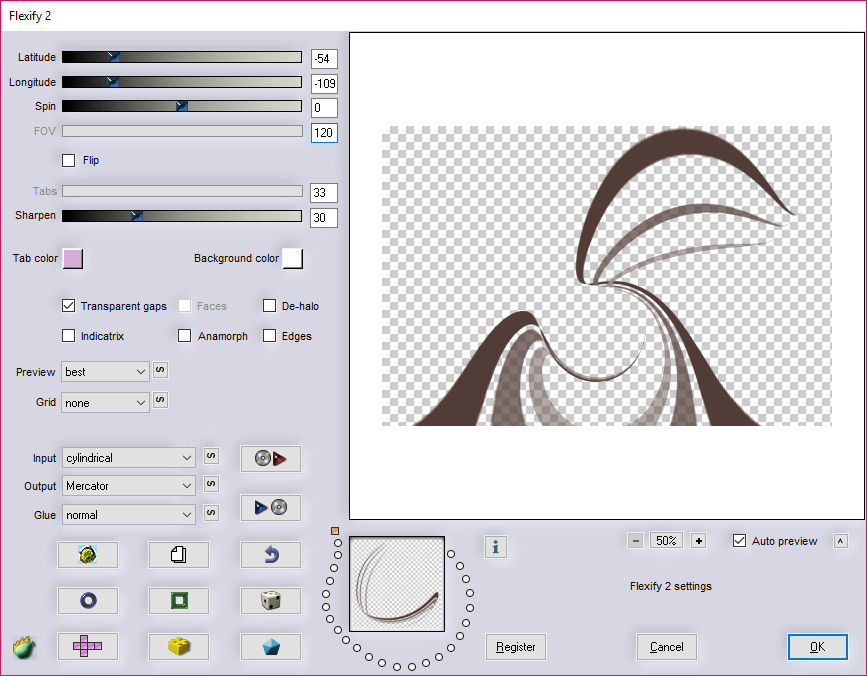
8.
Afbeelding – spiegelen – verticale spiegelen
Effecten – Reflectie Effecten – roterende spiegel
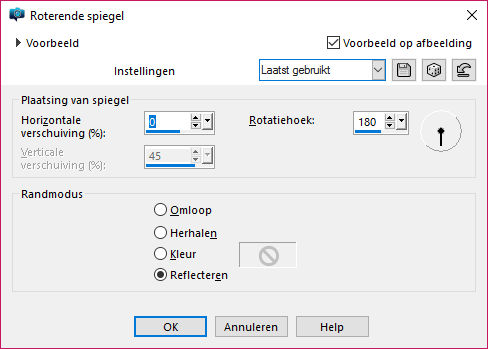
10.
Activeer uw selectie gereedschap en trek een selectie over dat stukje en druk op delete
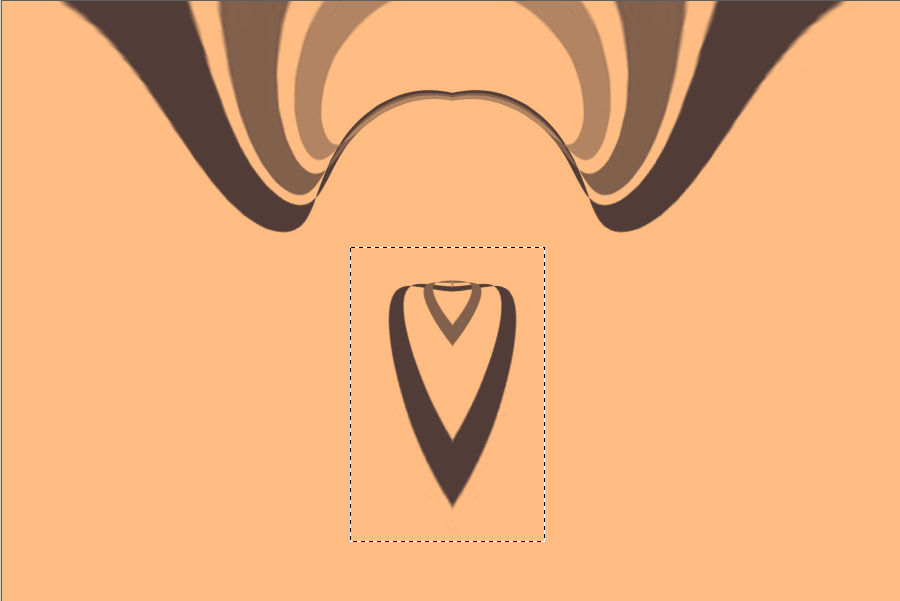
11.
Effecten - Afbeeldingseffecten - Naadloze herhalingen
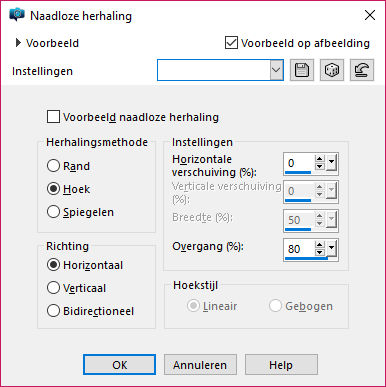
12.
Lagen – dupliceren
13.
Afbeelding – spiegelen – verticale spiegelen
14.
Lagen – samenvoegen – omlaag samenvoegen
15.
Effecten – 3D effecten - slagschaduw
0, 0, 100, 20 – kleur: 000000
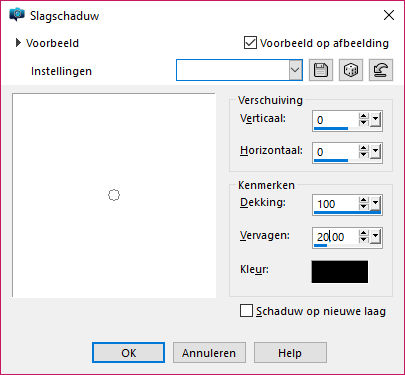
16.
Activeer de toverstaf
En selecteer de midden
Lagen – nieuwe rasterlaag
Lagen – schikken – omlaag
Open uw T.png
Bewerken – kopieren
Bewerken – plakken in de selectie
Selectie – niets selecteren

lagenpalet:
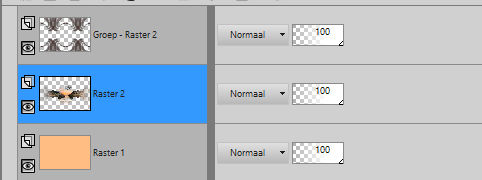
17.
Zet uw mengmodus op : 80%
18.
Activeer rasterlaag 1
Effecten – textuureffecten - lamellen - kleur: #523d38
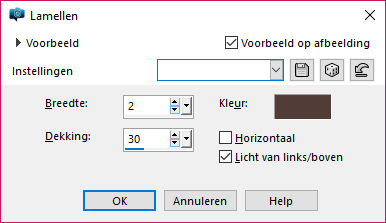
19.
Aanpassen – scherpte - verscherpen
20.
Open vrouwentube of uw eigen tube
Bewerken – kopieren
Bewerken – plakken als nieuwe laag
21.
Afbeelding – formaat wijzigen met 70%
Geen vinkje bij formaat van alle lagen wijzigen
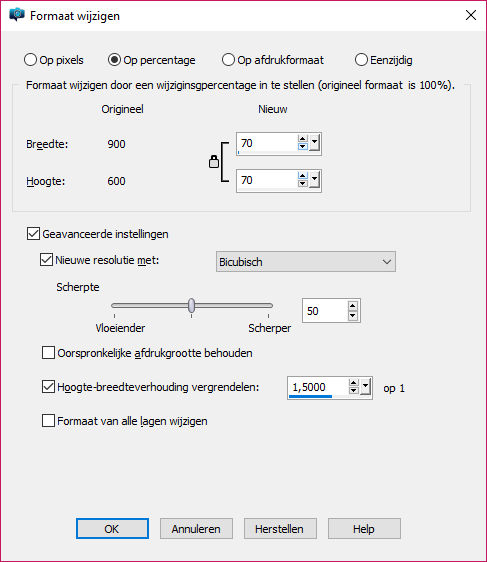
22.
Filter - AlienSkin Eye Candy5 Impact - Perspective Shadow
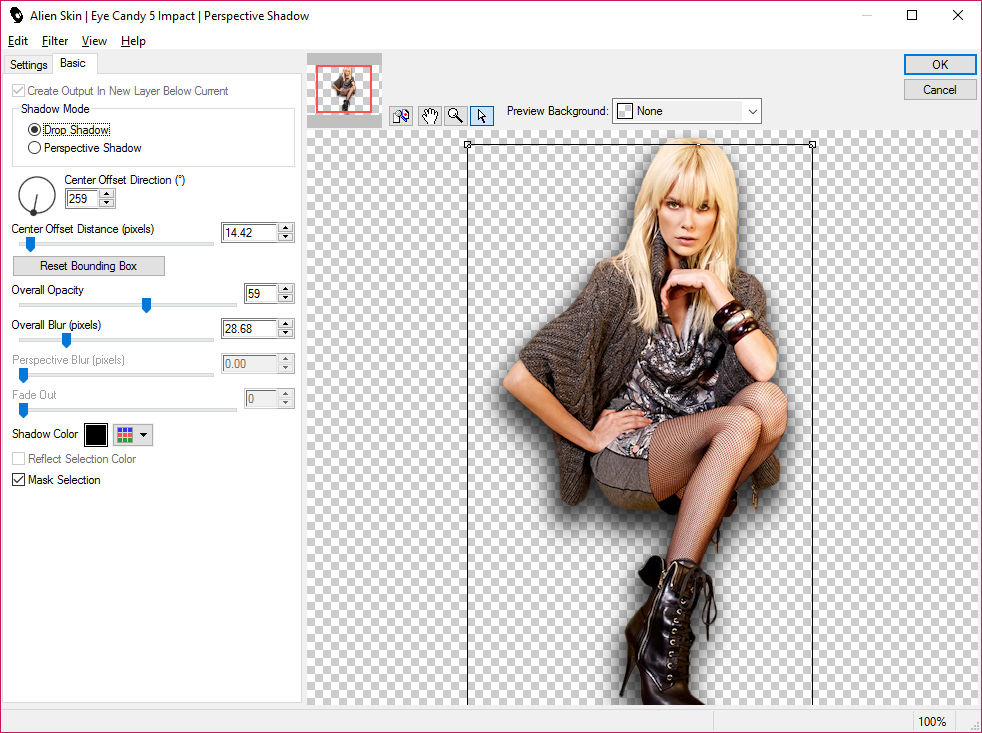
Zet het aan de linkerkant zoals in het voorbeeld
23.
Lagen – samenvoegen – alle lagen samenvoegen
24.
Afbeelding – Randen Toevoegen –Symmetrisch -
2pixels – kleur: #523d38
Afbeelding – Randen Toevoegen -Symmetrisch –
40pixels – kleur: #ffffff
Activeer de toverstaf en klik in de witte rand
Maak een linearverloop
Hoek: 45
Herhalen : 3
Omkeren: niet aangevinkt
Vul de rand met verloop
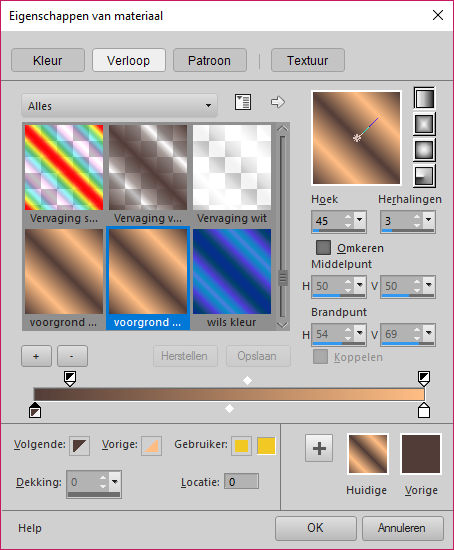
25.
Effecten – textuureffecten – lamellen - Achtergronkleur
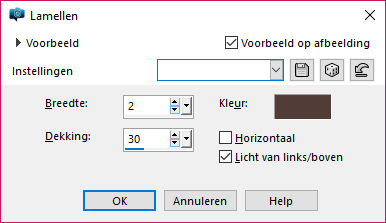
Aanpassen – scherpte - verscherpen
26.
Selectie – niets selecteren
Afbeelding – Randen Toevoegen –
Symmetrisch - 2pixels – kleur: #523d38
Zet je watermerk erop
Lagen – samenvoegen – alle lagen samenvoegn
27.
opslaan als JPG
-----------------------------------------------------------------------------
Dank aan allen die een creatie hebben gemaakt
>